飞机票怎么在手机上选座位?
Hello!大家好,我是阿广,飞机票在手机上选座位,以携程为例,可以通过点击右下角菜单我的,选择待出行订单,点击下方的预约座位、核对个人信息,选择座位,提交选座等步骤来进行(⊃‿⊂)
原料/工具
苹果11
IOS14.3
携程旅行8.3.1
方法/步骤
第1步
点击菜单我的
在携程app上购买的机票,在手机中找到携程app点击携程,进入携程app点击主界面底部的功能菜单“我的
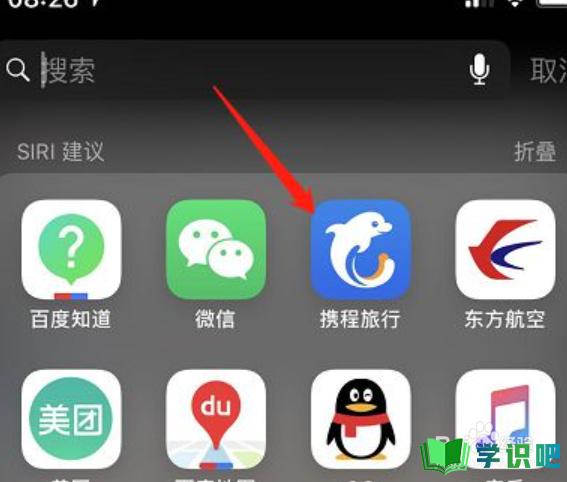
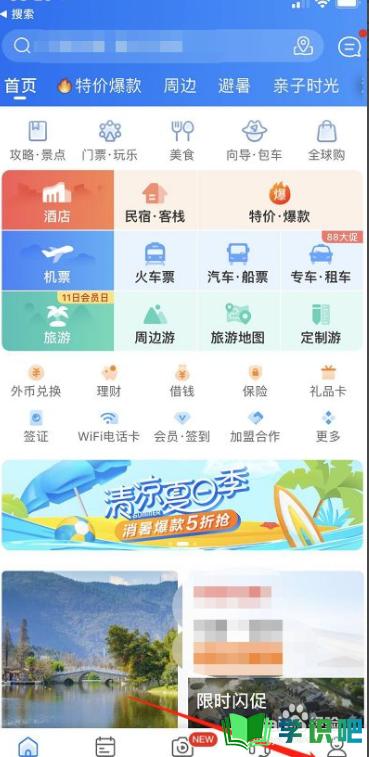
第2步
点击选座
待出行界面可以看到,我们之前预定的机票,我们点击最右边的“在线选座”点击进去。
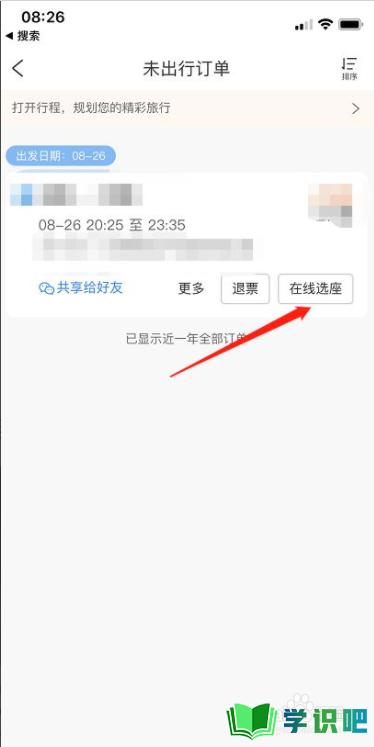
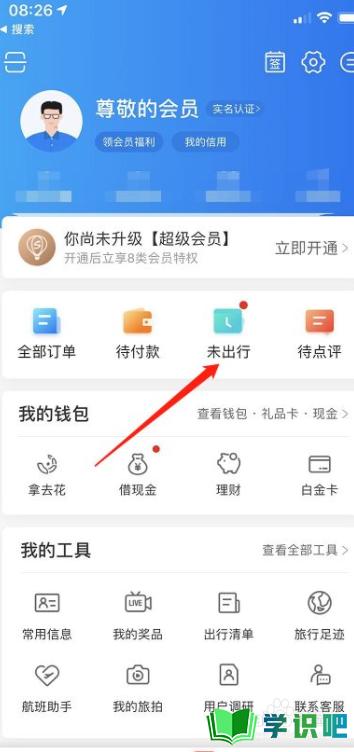
第3步
预约座位
在跳转的新界面里面会判断,如果是出行前一天会有选座,如果是前好多天我们可以选择“预约座位”点击预约座位。
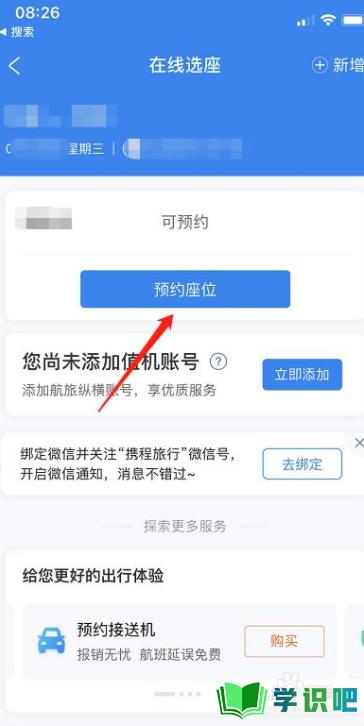
第4步
确定信息
跳转机舱图示,我们先确定左下方的信息是否是个人信息。
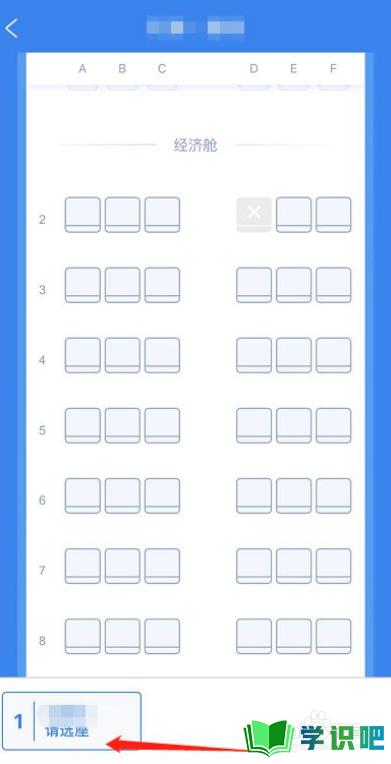
第5步
选择座位
确定之后我们就可以在对应机舱选择我们想要的座位,根据标识有靠窗、靠过道和中间位置,选择想要的位置,点击对应位置之后点击“确认座位”
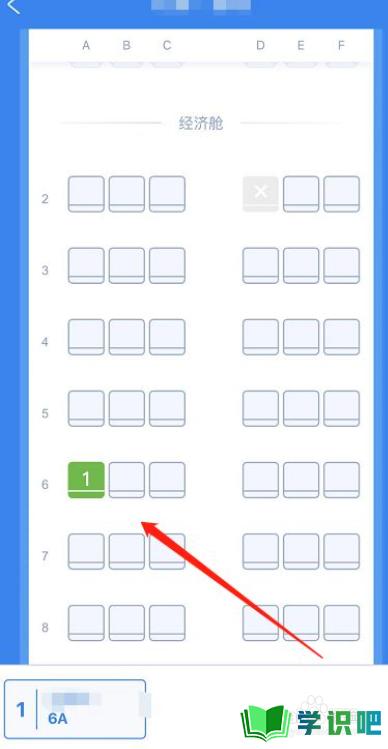
第6步
确认选座
再核对一次位置和个人信息,核对正确之后,点击确定。这样我们的座位就选好了。起飞前直接去自助取票机拿身份证刷出机票就可以了。
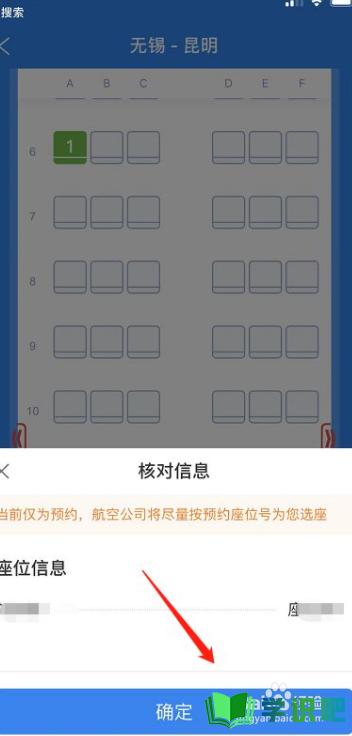
温馨提示
以上“飞机票怎么在手机上选座位?”的内容小编就分享到这里了,希望小编今天分享的内容能够帮助小伙伴们解决问题,希望小编今天分享的内容对大家有所帮助,如果觉得还不错就给点个赞支持一下小编吧!(⊃‿⊂)
